我们可以点击windows11任务栏图标快速打开软件应用,如果任务栏图标都消失了要怎么退回呢,首先我们要打开windows11电脑的任务管理器,然后点击运行新任务,在窗口输入cmd打开命令提示符,最后输入命令回车重启电脑即可,以下就是windows11任务栏图标消失退回方法。
windows11任务栏图标消失退回方法
1、按下快捷键“ctrl+alt+del”进入任务管理器
2、点击左上角的开始,选择打开“运行新任务”
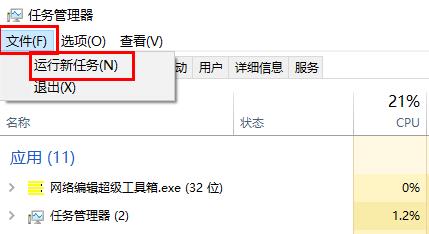
3、输入代码“cmd”
4、在打开的命令提示符中输入:
HKCUSOFTWAREMicrosoftWindowsCurrentVersionIrisService /f && shutdown -r -t 0
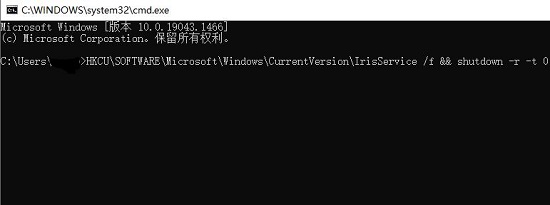
5、最后重启计算机即可搞定
相关阅读
热门教程
最新教程